1) OBJETIVO
Este manual tem como objetivo instruir o usuário no cadastro do Plano de Contas e Centro de Custos pelo Módulo Administrativo.
2) CADASTRO PLANO DE CONTAS
2.1. Modelo de Plano de Contas
O sistema já possui modelos de plano de contas pré-cadastrados e também permite a importação de modelos de plano de contas predefinidos. Para cadastrar um novo plano de contas no Athenas3000, siga os procedimentos indicados a seguir.
O processo de cadastro de um plano de contas no Athenas3000 começa com a definição de um modelo adequado.
Acesse o menu Cadastros > Financeiro > Modelo de Plano de Contas.
Clique em [Incluir];
Informe o ‘Nome’ do ‘Plano de Contas’ que está sendo cadastrado;
Informe o ‘Formato’ do ‘Plano de Contas’;
Observação:
Ao cadastrar um plano de contas, é necessário definir a máscara e a quantidade de níveis para garantir o correto registro.
Suponhamos que o plano de contas possua 5 níveis e que o classificador funcione da seguinte maneira:
9.99.99.999.99999
Definimos então o campo formato da seguinte forma:
12235
1 – Define que o primeiro nível irá variar de 0 a 9;
2 – Define que o segundo nível irá variar de 0 a 99;
2 – Define que o terceiro nível irá variar de 0 a 99;
3 – Define que o quarto nível irá variar de 0 a 999;
5 – Define que o quinto nível irá variar de 0 a 99999.
Clique em [OK] para salvar.
Atenção!
Após definir o formato do plano de contas, ele não poderá ser alterado. Por isso, é crucial estabelecer o formato com cuidado, a fim de evitar quaisquer contratempos durante o uso do sistema.
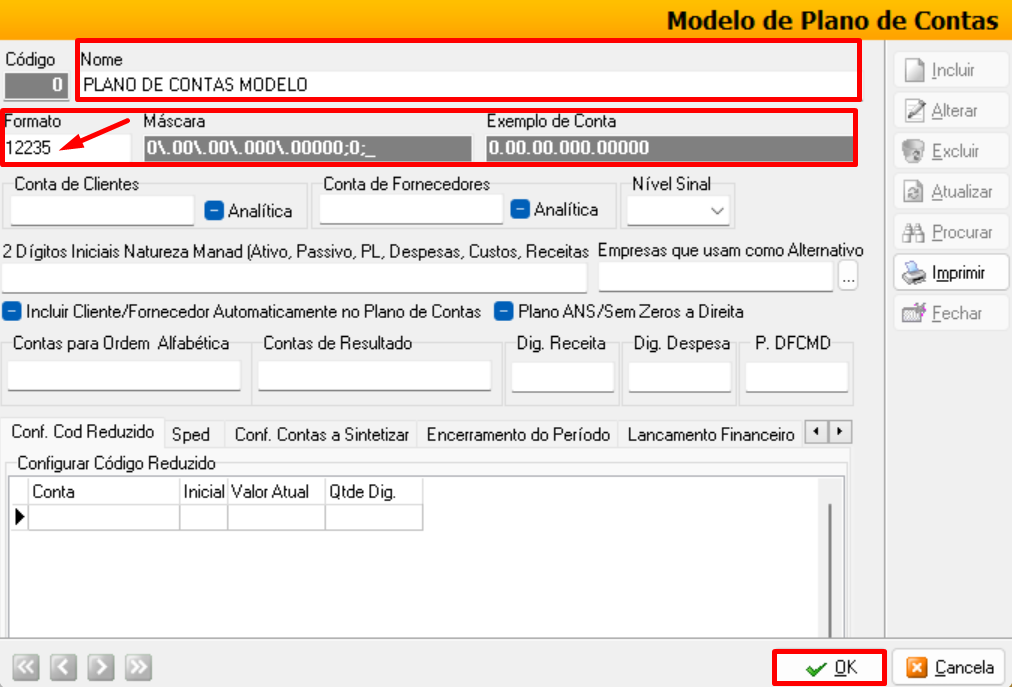
2.2. Cadastro Empresa
Após definido o modelo do plano de contas, acesse o menu Cadastros > Empresas > Aba Parâmetros > Subaba Financeiro.
No quadrante ‘Plano de Contas’ informe o ‘Código’ do ‘Modelo de Plano de Contas’ cadastrado.
Clique em [OK] para salvar.
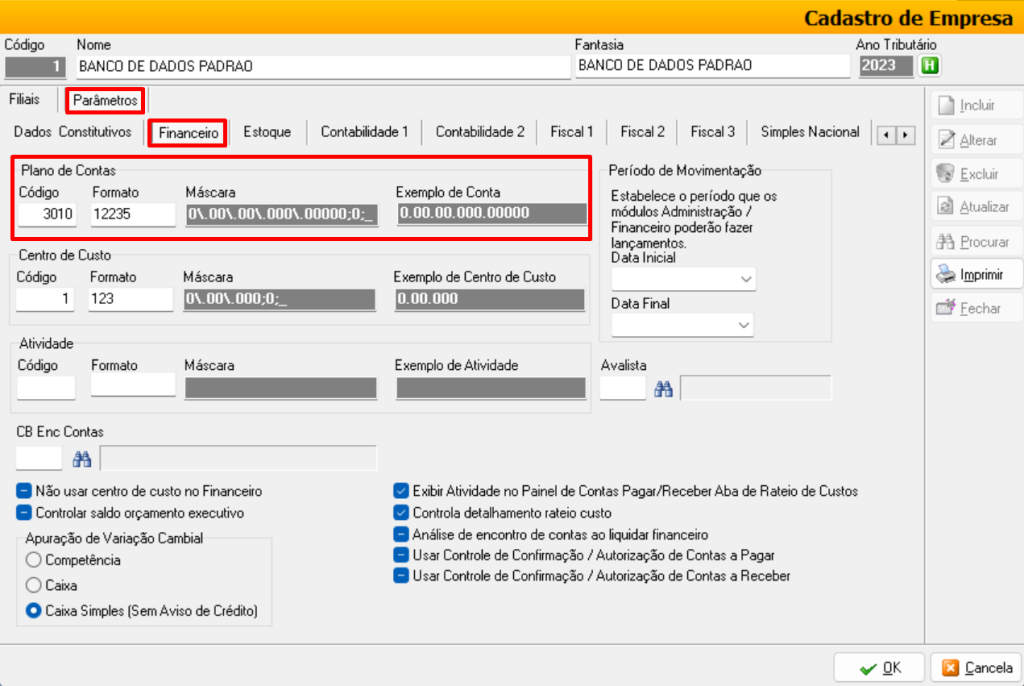
2.3. Cadastro Plano De Contas
Após definido o modelo e informado no cadastro de empresas, acesse o menu Cadastros > Financeiro > Plano de Contas.
O plano de contas possui dois tipos de contas a serem incluídas: Sintéticas e Analíticas.
Contas Sintéticas: São contas totalizadoras, que não recebem lançamentos diretamente, mas apenas consolidam os valores.
Contas Analíticas: São as contas que efetivamente recebem os lançamentos financeiros.
Para incluir ‘Contas Sintéticas’ (Totalizadoras)
Clique em [Conta];
Defina o nome da conta;
Selecione o tipo (Sintética ou Analítica);
Selecione a natureza (Devedora ou Credora);
Clique em [OK] para salvar.
Para incluir ‘Contas Analíticas’
Localize o grupo da conta sintética onde deseja inserir a nova conta;
Em seguida, clique em [Sub Conta];
No exemplo abaixo, para incluir a conta “C A I X A”, primeiro selecione “CAIXA GERAL” e, então, cliquei no botão de inclusão.
Observe que a conta analítica “C A I X A”, após ser incluída, passa a fazer parte do subgrupo “CAIXA GERAL”, que é uma subconta de “DISPONÍVEL”, que, por sua vez, é subconta de “ATIVO CIRCULANTE”, que está dentro da subconta “ATIVO”.
Observação: As contas analíticas devem ser alocadas no último nível da estrutura da máscara do plano de contas para garantir uma melhor organização e operacionalização.
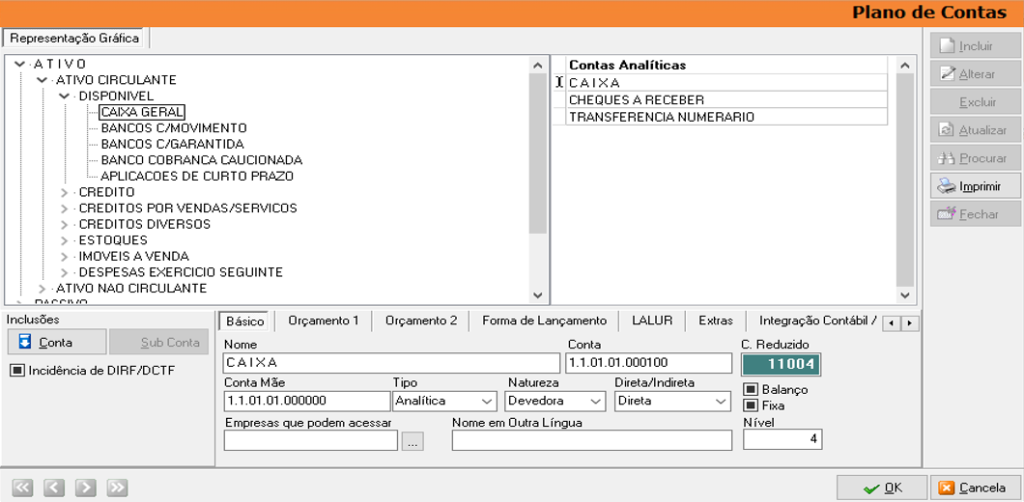
2.4. Alterar Conta Cadastrada
Essa orientação aplica-se a todas as ferramentas de pesquisa do sistema Athenas3000.
Embora a explicação esteja focada no plano de contas, a metodologia é a mesma para todas as telas que possuem o botão de pesquisa ‘Procurar’.
Clique em [Procurar];
No campo indicado, selecione o tipo de dado que deseja utilizar na pesquisa. Nesta tela, estão disponíveis os seguintes campos:
Em ‘Comparação’, selecione o critério de comparação;
Em ‘Comparar com’, insira o termo de busca.
No exemplo a seguir, a pesquisa foi realizada pelo nome da conta:
– Em ‘Campo’, selecione ‘Nome’;
– Em ‘Comparação’, selecione ‘Contendo’;
– Em ‘Comparar com’, informe o termo ‘Vendas’.
Com esses critérios, o sistema buscará contas cujo nome contenha a palavra ‘vendas’.
Após localizar a conta desejada, basta selecioná-la e clicar em [OK] para prosseguir com a alteração.
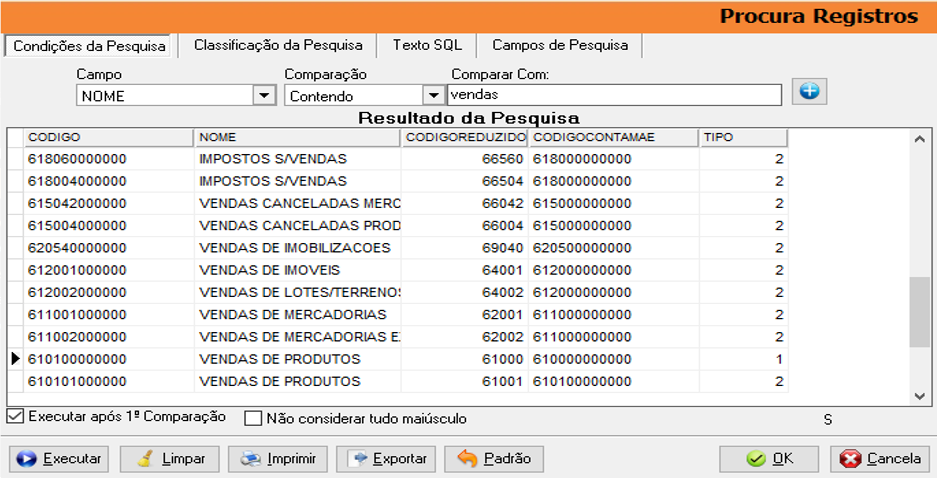
Após selecionar a conta, clique em [Alterar];
Realize as alterações desejadas no campo escolhido;
E em seguida clique em [OK] para salvar.
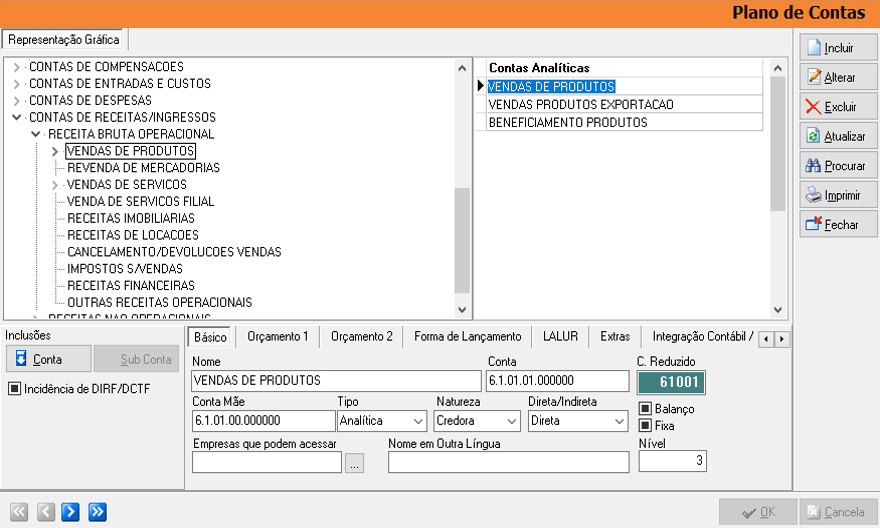
2.5. Imprimir Plano de Contas
Para imprimir o Plano de Contas clique em [Imprimir];
Selecione as opções desejadas;
Em seguida, clique em [Imprimir].

3) CADASTRO CENTRO DE CUSTOS
3.1. Cadastro Empresa
O sistema já inclui pelo menos um modelo de centro de custo pré-cadastrado. Caso prefira criar um modelo personalizado, siga os passos abaixo:
O cadastro do centro de custo começa com a definição do seu formato no cadastro de empresas.
Acesse o menu Cadastros > Empresas > Aba Parâmetros > Subaba Financeiro.
No quadrante ‘Centro de Custo’ informe o ‘Código do Centro de Custo’ e o ‘Formato’.
Observação:
Suponhamos que o plano de contas possua 3 níveis e que o classificador funcione da seguinte maneira:
9.99.999
Definimos então o campo formato da seguinte forma:
123
1 – Define que o primeiro nível irá variar de 0 a 9;
2 – Define que o segundo nível irá variar de 0 a 99;
3 – Define que o quarto nível irá variar de 0 a 999;
Clique em [OK] para salvar.
Atenção!
Após definir o formato do plano de contas, ele não poderá ser alterado. Por isso, é crucial estabelecer o formato com cuidado, a fim de evitar quaisquer contratempos durante o uso do sistema.
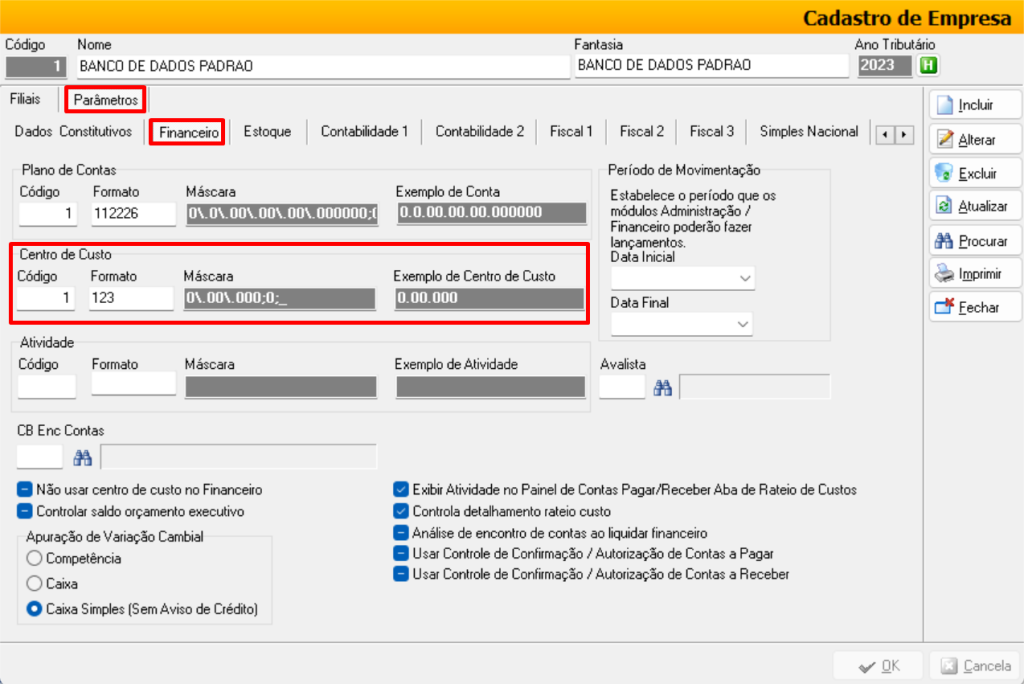
3.2. Centro de Custos
Após definido o código e o formato do Centro de Custo no cadastro de empresas, acesse o menu Cadastros > Financeiro > Centro de Custos.
O centro de custo possui dois tipos de contas: Sintéticas e Analíticas.
Contas Sintéticas: São contas totalizadoras que não recebem lançamentos diretamente, apenas consolidam os valores.
Contas Analíticas: São contas que efetivamente recebem os lançamentos.
Para incluir Contas Sintéticas (Totalizadoras)
Clique em [I. Sub Conta];
Defina o nome da conta,
Selecione o tipo (Sintética ou Analítica);
Clique em [OK] para salvar.
Para incluir Contas Analíticas
Localize o grupo da conta sintética onde deseja adicionar a nova conta;
Clique em [I. Sub Conta];
No exemplo abaixo, para incluir a conta “Diretoria”, primeiro selecione “ADMINISTRATIVO” e, em seguida, cliquei no botão de inclusão.
Observe que a conta analítica “Diretoria”, após ser incluída, passa a fazer parte do subgrupo “ADMINISTRATIVO”, que é uma subconta de “ADMINISTRATIVO”.
Observação: As contas analíticas devem ser alocadas no último nível da estrutura da máscara do plano de contas para garantir uma melhor organização e operacionalização.
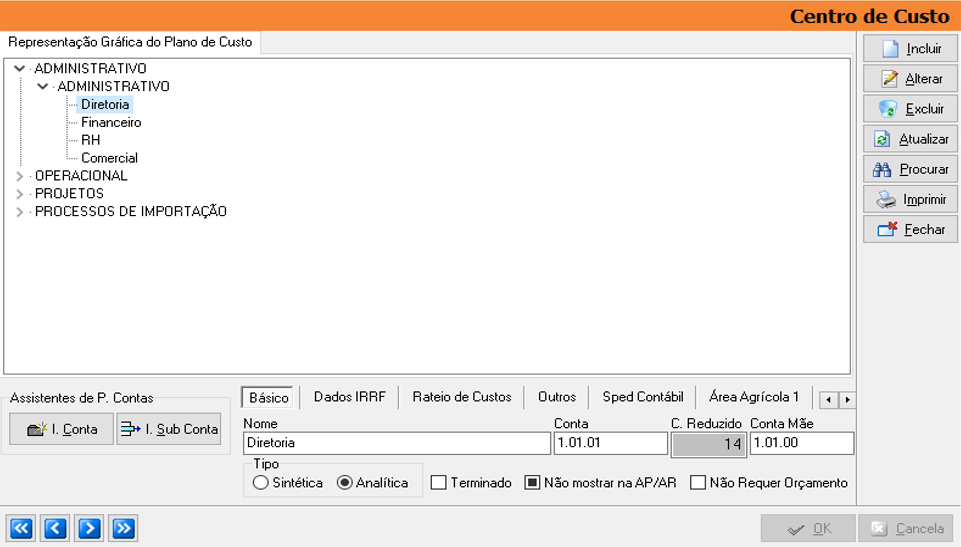
3.3. Alterar Conta Cadastrada
Para alterar uma conta já cadastrada, siga a mesma metodologia descrita no processo de cadastramento do plano de contas localizada no item 2.4. deste manual.
3.4. Imprimir Centro de Custos
Para imprimir os centros de custo, clique em [Imprimir], o sistema exibirá a visualização do relatório do centro de custo.







